CSS を使用して下部の配置を実現する複数の方法のサンプル コード
この記事ではCSSを使った下揃えのサンプルコードに関する情報を中心に紹介していますので、お困りの方は参考にしていただければ幸いです。
会社のビジネス要件により、次の図の赤い領域の効果を実現する必要があります:
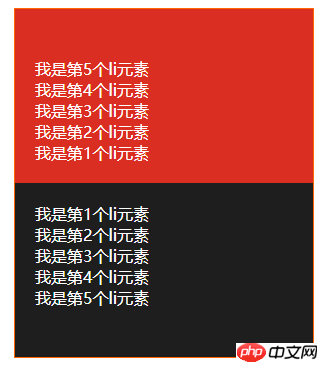
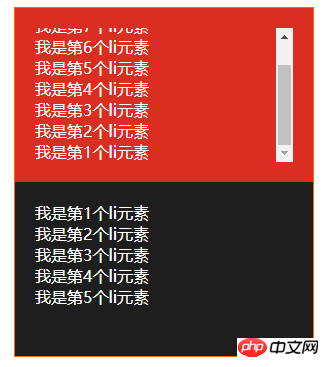
効果の説明:
1. 赤い領域のデータを反転して (つまり、下から数えて 1、2、3、4、5) 表示する必要があります。一番下
2. データが多すぎる場合はスクロール バーを表示する必要があります。 **そして、スクロール バーを一番下に引っ張る必要があります。**
3. データが WebSocket からプッシュされます。間隔は数十ミリ秒です。
4. IE10 以降のブラウザと互換性がある必要があります。
Use flex Layout 実装
<style>
*{
margin: 0;
padding: 0;
box-sizing: border-box;
}
.container{
position: relative;
width: 300px;
height: 500px;
margin: 10px auto;
border: 1px solid #f60;
color: #fff;
}
.top,
.bottom{
height: 50%;
padding: 20px;
}
.top{
background-color: #da2e22;
}
.top>ul{
width: 100%;
height: 100%;
overflow: auto;
}
.bottom{
overflow: auto;
background-color: #1e1e1e;
}
</style><p class="container">
<p class="top">
<ul style="padding-top: 104px;">
<li>我是第1个li元素</li>
<li>我是第2个li元素</li>
<li>我是第3个li元素</li>
<li>我是第4个li元素</li>
<li>我是第5个li元素</li>
</ul>
</p>
<p class="bottom">
<ul>
<li>我是第1个li元素</li>
<li>我是第2个li元素</li>
<li>我是第3个li元素</li>
<li>我是第4个li元素</li>
<li>我是第5个li元素</li>
</ul>
</p>
</p>現時点では、flex レイアウトを使用することが最善の解決策です。レイアウトは引き続き 1、2、3、4、5 の順に配置されます。レンダリング時にブラウザが自動的に反転し、スクロール バーが反転され、自動的に下部に配置されます。 。でも、IE10は今のところ対応していないので~、今取り組んでいるこのプロジェクトでは使えないので、別の方法を探す必要があります。
padding-top を使用して達成する
<style>
*{
margin: 0;
padding: 0;
box-sizing: border-box;
}
.container{
position: relative;
width: 300px;
height: 500px;
margin: 10px auto;
border: 1px solid #f60;
color: #fff;
}
.top,
.bottom{
height: 50%;
padding: 20px;
}
.top{
background-color: #da2e22;
}
.top>ul{
width: 100%;
height: 100%;
overflow: auto;
}
.bottom{
overflow: auto;
background-color: #1e1e1e;
}
</style><p class="container">
<p class="top">
<ul style="padding-top: 104px;">
<li>我是第1个li元素</li>
<li>我是第2个li元素</li>
<li>我是第3个li元素</li>
<li>我是第4个li元素</li>
<li>我是第5个li元素</li>
</ul>
</p>
<p class="bottom">
<ul>
<li>我是第1个li元素</li>
<li>我是第2个li元素</li>
<li>我是第3个li元素</li>
<li>我是第4个li元素</li>
<li>我是第5个li元素</li>
</ul>
</p>
</p>padding-top を使用するのが最も簡単に考えられる方法ですが、純粋な CSS で実装することはできません。 jsを使用して計算することができます。プロジェクトの初めに、padding-top js 計算を実装しましたが、この実装方法では、データが WebSocket にプッシュされるたびに計算を実行する必要がありました。では、もっと良い方法はあるのでしょうか?答えは間違いなく「はい」です。CSS の世界では常に予期せぬことが起こります。重要なのは、強力な内部スキルを備えていることです。
table-cell を使用して下揃えを実現する
<style>
*{
margin: 0;
padding: 0;
box-sizing: border-box;
}
.container{
position: relative;
width: 300px;
height: 500px;
margin: 10px auto;
border: 1px solid #f60;
color: #fff;
}
.top,
.bottom{
height: 50%;
padding: 20px;
overflow: auto;
}
.top{
background-color: #da2e22;
}
.top-container{
display: table;
width: 100%;
height: 100%;
}
.top-container>ul{
display: table-cell;
vertical-align: bottom;
width: 100%;
height: 100%;
}
.bottom{
background-color: #1e1e1e;
}
</style><p class="container">
<p class="top">
<p class="top-container">
<ul>
<li>我是第1个li元素</li>
<li>我是第2个li元素</li>
<li>我是第3个li元素</li>
<li>我是第4个li元素</li>
<li>我是第5个li元素</li>
</ul>
</p>
</p>
<p class="bottom">
<ul>
<li>我是第1个li元素</li>
<li>我是第2个li元素</li>
<li>我是第3个li元素</li>
<li>我是第4个li元素</li>
<li>我是第5个li元素</li>
</ul>
</p>
</p>table-cell を使用して下揃えを実現するのが現在の最終的な解決策であり、ie8 とも互換性があります。 「スクロールバーを下に引っ張る必要がある」という問題はテーブルセルでは実現できませんが、それを制御するにはjsを使用するしかありません。メソッド~
CSS のテーブルおよびテーブルセルのレイアウトは、多くの特殊効果を実現できます。詳細については、Zhang Xinxu の「私が知っているいくつかの表示: テーブルセルのアプリケーション」を参照してください。
要約: これで終わりです。記事 この記事の内容全体が皆さんの学習に役立つことを願っています。関連チュートリアルの詳細については、 CSS ビデオ チュートリアル をご覧ください。
関連する推奨事項:
以上がCSS を使用して下部の配置を実現する複数の方法のサンプル コードの詳細内容です。詳細については、PHP 中国語 Web サイトの他の関連記事を参照してください。

ホットAIツール

Undresser.AI Undress
リアルなヌード写真を作成する AI 搭載アプリ

AI Clothes Remover
写真から衣服を削除するオンライン AI ツール。

Undress AI Tool
脱衣画像を無料で

Clothoff.io
AI衣類リムーバー

AI Hentai Generator
AIヘンタイを無料で生成します。

人気の記事

ホットツール

メモ帳++7.3.1
使いやすく無料のコードエディター

SublimeText3 中国語版
中国語版、とても使いやすい

ゼンドスタジオ 13.0.1
強力な PHP 統合開発環境

ドリームウィーバー CS6
ビジュアル Web 開発ツール

SublimeText3 Mac版
神レベルのコード編集ソフト(SublimeText3)

ホットトピック
 7569
7569
 15
15
 1386
1386
 52
52
 87
87
 11
11
 28
28
 107
107
 VueでBootstrapの使用方法
Apr 07, 2025 pm 11:33 PM
VueでBootstrapの使用方法
Apr 07, 2025 pm 11:33 PM
vue.jsでBootstrapを使用すると、5つのステップに分かれています。ブートストラップをインストールします。 main.jsにブートストラップをインポートしますブートストラップコンポーネントをテンプレートで直接使用します。オプション:カスタムスタイル。オプション:プラグインを使用します。
 HTML、CSS、およびJavaScriptの役割:コアの責任
Apr 08, 2025 pm 07:05 PM
HTML、CSS、およびJavaScriptの役割:コアの責任
Apr 08, 2025 pm 07:05 PM
HTMLはWeb構造を定義し、CSSはスタイルとレイアウトを担当し、JavaScriptは動的な相互作用を提供します。 3人はWeb開発で職務を遂行し、共同でカラフルなWebサイトを構築します。
 ブートストラップにスプリットラインを書く方法
Apr 07, 2025 pm 03:12 PM
ブートストラップにスプリットラインを書く方法
Apr 07, 2025 pm 03:12 PM
ブートストラップスプリットラインを作成するには2つの方法があります。タグを使用して、水平方向のスプリットラインを作成します。 CSS Borderプロパティを使用して、カスタムスタイルのスプリットラインを作成します。
 HTML、CSS、およびJavaScriptの理解:初心者向けガイド
Apr 12, 2025 am 12:02 AM
HTML、CSS、およびJavaScriptの理解:初心者向けガイド
Apr 12, 2025 am 12:02 AM
webdevelopmentReliesOnhtml、css、andjavascript:1)htmlStructuresContent、2)cssStylesit、および3)Javascriptaddsinteractivity、形成、
 ブートストラップのフレームワークをセットアップする方法
Apr 07, 2025 pm 03:27 PM
ブートストラップのフレームワークをセットアップする方法
Apr 07, 2025 pm 03:27 PM
Bootstrapフレームワークをセットアップするには、次の手順に従う必要があります。1。CDNを介してブートストラップファイルを参照してください。 2。独自のサーバーでファイルをダウンロードしてホストします。 3。HTMLにブートストラップファイルを含めます。 4.必要に応じてSASS/LESSをコンパイルします。 5。カスタムファイルをインポートします(オプション)。セットアップが完了したら、Bootstrapのグリッドシステム、コンポーネント、スタイルを使用して、レスポンシブWebサイトとアプリケーションを作成できます。
 ブートストラップに写真を挿入する方法
Apr 07, 2025 pm 03:30 PM
ブートストラップに写真を挿入する方法
Apr 07, 2025 pm 03:30 PM
ブートストラップに画像を挿入する方法はいくつかあります。HTMLIMGタグを使用して、画像を直接挿入します。ブートストラップ画像コンポーネントを使用すると、レスポンシブ画像とより多くのスタイルを提供できます。画像サイズを設定し、IMG-Fluidクラスを使用して画像を適応可能にします。 IMGボーダークラスを使用して、境界線を設定します。丸い角を設定し、IMGラウンドクラスを使用します。影を設定し、影のクラスを使用します。 CSSスタイルを使用して、画像をサイズ変更して配置します。背景画像を使用して、背景イメージCSSプロパティを使用します。
 ブートストラップボタンの使用方法
Apr 07, 2025 pm 03:09 PM
ブートストラップボタンの使用方法
Apr 07, 2025 pm 03:09 PM
ブートストラップボタンの使用方法は?ブートストラップCSSを導入してボタン要素を作成し、ブートストラップボタンクラスを追加してボタンテキストを追加します





